Автоматизация работы на компьютере может значительно упростить повседневные задачи и сэкономить время. Одной из таких задач может быть автоматическая отправка сообщений. В этой статье мы рассмотрим, как настроить автоматическую отправку сообщений каждую минуту с помощью AHK.
AHK (AutoHotkey) - это небольшая, но очень мощная программа, которая позволяет создавать макросы, автоматизировать действия и настраивать горячие клавиши в Windows. С помощью AHK вы можете создать скрипт, который будет отправлять сообщение каждую минуту.
Прежде всего, вам необходимо установить AHK на свой компьютер. После установки вы можете создать новый скрипт, открыв его в любом текстовом редакторе. Далее, вставьте следующий код в ваш скрипт:
#SingleInstance force
Loop {
Send "Ваше сообщение"
Sleep, 60000 ; ожидание 60 000 миллисекунд (1 минута)
}
Обратите внимание, что в коде нужно заменить "Ваше сообщение" на фактическое сообщение, которое вы хотите отправить. Также вы можете изменить время ожидания, указав другое значение в миллисекундах.
После вставки кода сохраните скрипт с расширением ".ahk". Теперь запустите скрипт, дважды щелкнув на файле. Ваш скрипт будет работать в фоновом режиме и автоматически отправлять сообщение каждую минуту.
Теперь вы знаете, как настроить автоматическую отправку сообщений каждую минуту с помощью AHK. Этот способ может быть полезным, если вам необходимо регулярно отправлять одно и то же сообщение, например, для напоминаний или взаимодействия с другими программами. AHK предоставляет огромные возможности для автоматизации в Windows, поэтому не стесняйтесь экспериментировать и создавать свои собственные скрипты.
Подготовка к настройке

Для того чтобы настроить автоматическую отправку сообщений каждую минуту с помощью AutoHotkey (AHK), необходимо выполнить несколько подготовительных шагов.
Шаг 1: Скачайте и установите AutoHotkey
Первым делом нужно загрузить и установить AutoHotkey на вашем компьютере. Вы можете сделать это, посетив официальный сайт AutoHotkey и скачав последнюю версию программы.
Шаг 2: Создайте новый скрипт
После установки AutoHotkey вы можете создать новый скрипт, в котором будет содержаться код для автоматической отправки сообщений. Для этого откройте текстовый редактор и создайте новый файл с расширением ".ahk".
Шаг 3: Напишите код для автоматической отправки сообщений
Теперь вам нужно написать код, который будет осуществлять автоматическую отправку сообщений каждую минуту. Ваш код может выглядеть примерно следующим образом:
#Persistent
Loop
{
Send, Ваше сообщение
Sleep, 60000
}Шаг 4: Сохраните и запустите скрипт
После написания кода сохраните файл и запустите его, дважды кликнув на нем. Если все сделано правильно, скрипт начнет отправлять ваше сообщение каждую минуту.
Замечание: Помните, что автоматическая отправка сообщений может быть использована только в целях, согласованных с получателями. Соблюдайте этику и не нарушайте правила использования программного обеспечения.
Установка AHK

Для начала работы с автоматизацией с помощью AHK (AutoHotKey) необходимо установить данный инструмент на ваш компьютер. Вот пошаговая инструкция по установке AHK:
- Перейдите на официальный сайт AHK по ссылке https://www.autohotkey.com.
- На главной странице сайта найдите раздел "Downloads" (Загрузки) и выберите версию AHK, соответствующую вашей операционной системе (Windows).
- Скачайте установочный файл AHK и запустите его.
- В появившемся окне установщика следуйте инструкциям по установке.
- После завершения установки AHK будет готов к использованию.
После установки вы сможете создавать и запускать скрипты на AHK для автоматизации различных задач на вашем компьютере. Теперь можно приступать к настройке автоматической отправки сообщений каждую минуту с помощью AHK.
Создание нового скрипта AHK
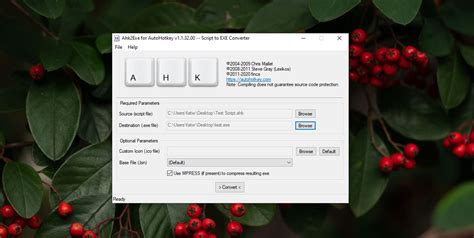
Для начала автоматической отправки сообщений каждую минуту с помощью AHK, необходимо создать новый скрипт. Для этого нужно:
- Установить программу AutoHotkey, если она еще не установлена на компьютере.
- Создать новый файл с расширением .ahk, например, "myscript.ahk".
- Открыть файл с помощью текстового редактора, такого как Notepad или Notepad++.
- Начать написание скрипта.
Ниже приведен пример простого скрипта AHK для автоматической отправки сообщений каждую минуту:
^m::
Loop
{
Send, Привет, как дела?{Enter}
Sleep 60000 ; Задержка в 60 секунд (1 минута)
}
В данном примере используется горячая клавиша Ctrl+M для запуска скрипта. Внутри цикла происходит отправка сообщения "Привет, как дела?" с переносом строки (Enter) и задержкой в 60 000 миллисекунд (1 минута).
После написания скрипта сохраните файл и запустите его, чтобы начать автоматическую отправку сообщений каждую минуту. Если все настроено правильно, скрипт должен начать отправку сообщений после нажатия горячей клавиши.
Открытие скрипта в текстовом редакторе
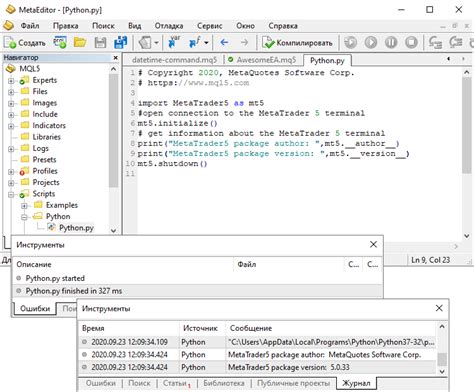
Перед тем, как начать настраивать автоматическую отправку сообщений каждую минуту с помощью AutoHotkey (AHK), необходимо открыть скрипт в текстовом редакторе.
Вам понадобится программное обеспечение, поддерживающее редактирование текста, такое как Notepad++ или Sublime Text. Если у вас уже установлен редактор, просто щёлкните правой кнопкой мыши на скрипте и выберите "Открыть с помощью" из контекстного меню. Затем выберите ваш текстовый редактор из списка доступных программ.
Если у вас нет установленного текстового редактора, рекомендуется загрузить и установить Notepad++ с официального сайта разработчика. После установки, вы можете просто щёлкнуть правой кнопкой мыши на скрипте и выбрать "Открыть с помощью" -> "Notepad++" из контекстного меню.
Открыв скрипт в текстовом редакторе, вы сможете видеть и редактировать код, который определит, какие сообщения будут отправляться и настройки времени между отправкой.
Примечание: Если вы не знакомы с языком AutoHotkey, может быть полезно пройти небольшое обучение или ознакомиться с документацией, чтобы понять, как работает код и как его изменять.
Настройка временных интервалов
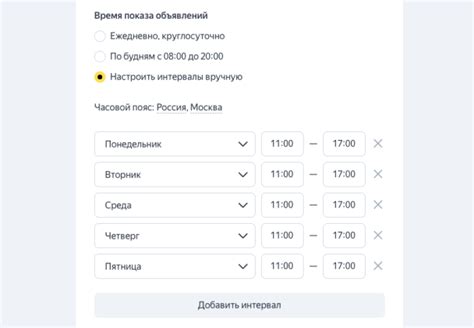
Для настройки временных интервалов при отправке автоматических сообщений с помощью AHK можно воспользоваться тегом Sleep. Этот тег позволяет задать задержку в миллисекундах между отправкой каждого сообщения.
Для примера рассмотрим следующий код:
Loop, 10
{
Send, Пример сообщения
Sleep, 500
Send, {Enter}
Sleep, 500
}
В данном примере установлен интервал в 500 миллисекунд (0,5 секунды) между отправкой каждого сообщения. При этом цикл будет выполняться 10 раз, то есть будет отправлено 10 сообщений с указанным интервалом.
Вы можете изменить значение временного интервала в миллисекундах, указав нужное значение в функции Sleep. Например, если вы хотите установить интервал в 1 секунду, то передайте значение 1000.
С помощью настройки временных интервалов вы можете контролировать скорость отправки сообщений и адаптировать ее под свои нужды.
Написание кода отправки сообщений

Ниже приведен пример кода на AHK, который позволяет отправить текстовое сообщение:
| Код AHK |
|---|
#SingleInstance, force
#NoEnv
#Warn
SetBatchLines,-1
; Открыть программу, в которой необходимо отправить сообщение
WinActivate, Название программы
; Подождать секунду перед отправкой сообщения
Sleep 1000
; Ввести текст сообщения
Send, Текст сообщения
; Нажать клавишу Enter для отправки сообщения
Send, {Enter}
|
Данный код выполняет следующие действия:
- Устанавливает параметры скрипта.
- Активирует программу, в которой нужно отправить сообщение.
- Делает паузу в 1 секунду перед отправкой сообщения.
- Вводит текст сообщения.
- Нажимает клавишу Enter для отправки сообщения.
С помощью данного кода можно настроить автоматическую отправку сообщений каждую минуту. Для этого достаточно добавить код в цикл и использовать функцию Sleep для создания задержки между отправкой сообщений.
Тестирование и отладка скрипта

После того как вы написали свой скрипт для автоматической отправки сообщений каждую минуту с помощью AHK, очень важно протестировать его на работоспособность и правильность выполнения задачи.
Начните с запуска скрипта и проверьте, что он выполняет все команды в правильном порядке и не возникает ошибок. Убедитесь, что скрипт успешно инициализирует все необходимые переменные и объекты перед началом работы.
Если скрипт не работает правильно, проанализируйте его код и убедитесь, что вы правильно использовали все команды и функции AHK. Возможно, вам потребуется проверить значения переменных или взаимодействие с другими приложениями.
Не забывайте, что AHK имеет свои ограничения и может быть проблематично реализовать некоторые сложные сценарии автоматизации. Если вам не удается решить проблему или добиться желаемого результата с помощью AHK, обратитесь к документации на сайте AutoHotkey или найдите подходящий форум для обсуждения своего вопроса.
| Команда | Описание |
|---|---|
| MsgBox | |
| Sleep | Устанавливает задержку между выполнением команд скрипта. |
Автоматическая загрузка скрипта при запуске компьютера
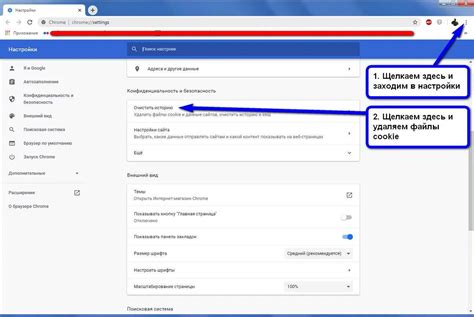
Для того чтобы ваш скрипт автоматически запускался при каждом запуске компьютера, вам необходимо выполнить несколько простых шагов:
- Откройте папку, в которой хранится файл вашего скрипта
- Найдите ярлык вашего скрипта и скопируйте его
- Откройте папку "Автозагрузка" на вашем компьютере
- Вставьте скопированный ярлык в папку "Автозагрузка"
После выполнения этих шагов ваш скрипт будет автоматически запускаться каждый раз при включении компьютера.
Настройка циклической отправки сообщений
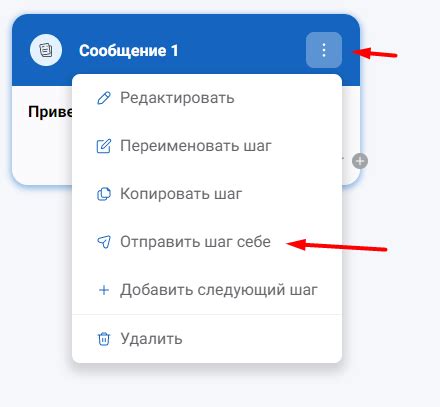
Начиная с версии 1.1.33, AutoHotkey добавил новые функции, позволяющие легко настроить автоматическую отправку сообщений каждую минуту. Циклическая отправка сообщений используется для автоматизации рутинных задач, таких как оповещение о важных событиях, отправка уведомлений и многое другое.
Для настройки циклической отправки сообщений вам понадобится использовать функции SetTimer и Send. Функция SetTimer используется для установки интервала времени, через который будет выполняться отправка сообщений, а функция Send - для отправки самих сообщений.
Ниже приведен простой пример кода, который демонстрирует использование этих функций:
; Установка интервала времени в 1 минуту
SetTimer, SendMessages, 60000
SendMessages:
; Отправка сообщения
Send, Ваше сообщение
return
В этом примере функция SendMessages вызывается каждую минуту благодаря функции SetTimer с параметром в 60000 миллисекунд (1 минута = 60000 миллисекунд). Внутри функции SendMessages используется функция Send, чтобы отправить указанное сообщение.
Вы можете изменить текст сообщения, заменяя Ваше сообщение на ваше собственное сообщение.
Кроме того, вы можете настроить автоматическую отправку сообщений каждую секунду или другой интервал времени, изменив значение параметра в функции SetTimer. Например, для циклической отправки каждые 30 секунд, вы можете использовать значение в 30000 миллисекунд.
Таким образом, следуя этим простым шагам, вы сможете легко настроить автоматическую циклическую отправку сообщений с помощью AutoHotkey.
Запуск скрипта и проверка его работы

После того, как вы установили AutoHotkey на свой компьютер, запуск скрипта осуществляется очень просто. Вам нужно всего лишь дважды кликнуть на файле с расширением .ahk, и скрипт автоматически начнет работу.
Чтобы проверить работу скрипта, можно открыть любое приложение или окно, где вы хотите, чтобы скрипт автоматически отправлял сообщения. Например, если вы хотите отправить сообщения в Мессенджере каждую минуту, откройте нужное окно чата.
После запуска скрипта, вы увидите, что каждую минуту будет автоматически вводиться текст, который вы определили в скрипте. При этом ввод будет происходить с большим количеством символов в одно и то же время.
Чтобы остановить работу скрипта, вы можете щелкнуть правой кнопкой мыши по значку AutoHotkey в трее и выбрать "Выход".